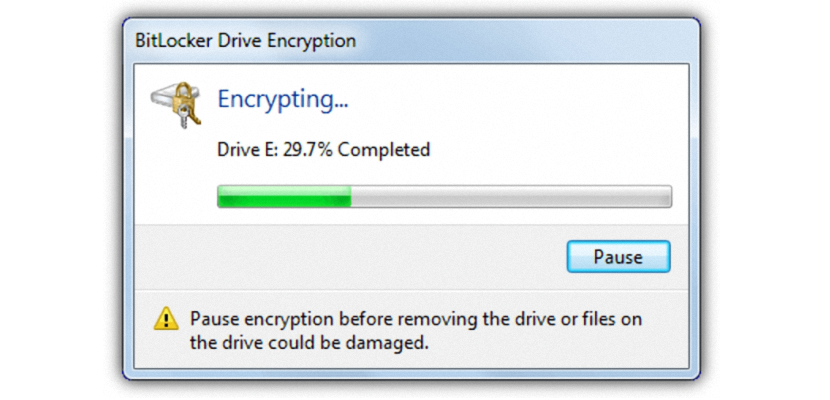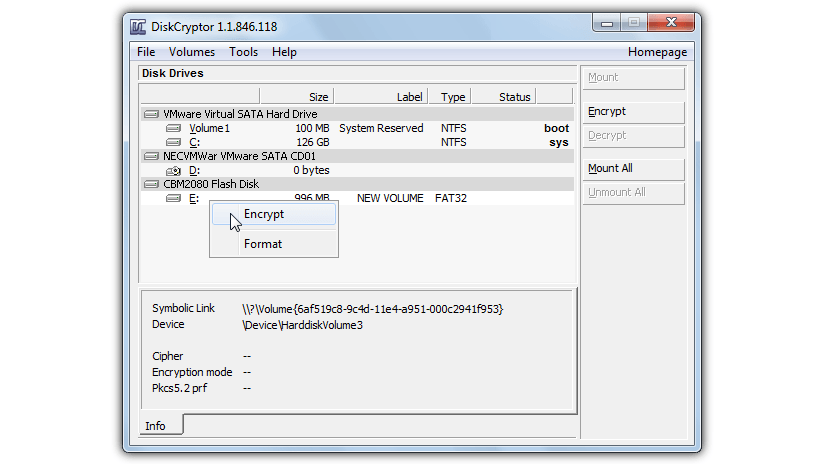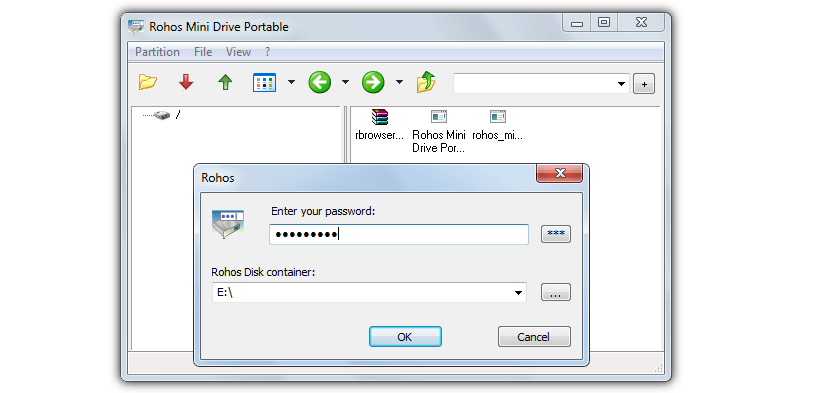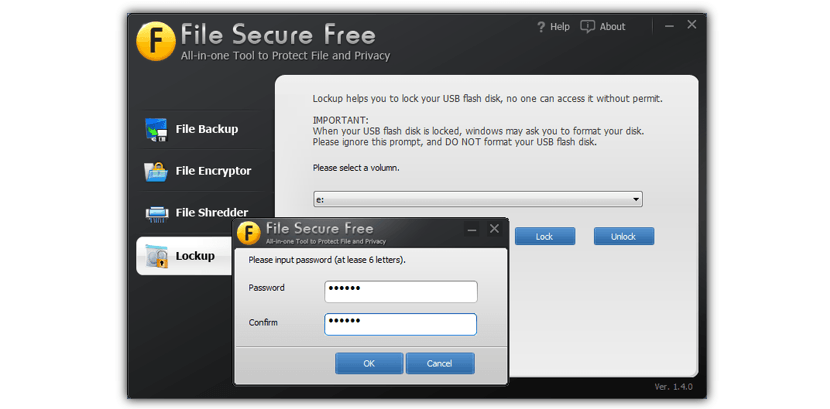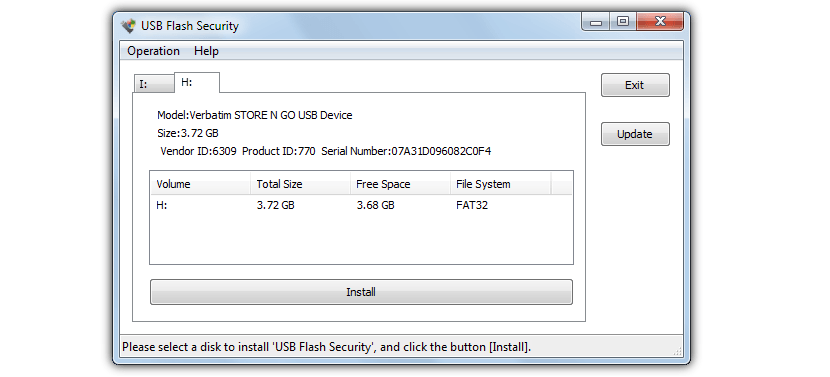आज बहुत से लोग अपनी जेब में USB फ्लैश ड्राइव रख सकते हैं, जो हो सकता है काफी छोटे आकार और अत्यंत बड़ी क्षमता, अलग-अलग संख्या में निर्माताओं द्वारा कुछ वर्षों के लिए अपनाई गई विशेषता।
यदि इस USB फ्लैश ड्राइव पर संग्रहीत जानकारी का बहुत महत्व है, तो शायद आपको किसी तरह की अतिरिक्त सुरक्षा के साथ इसे संरक्षित करने पर विचार करना चाहिए; अधिकांश विंडोज ऑपरेटिंग सिस्टम में एक देशी विशेषता होती है जो आपकी सहायता कर सकती हैइस USB पेनड्राइव को ifrar, हालांकि, दुर्भाग्यवश, कुछ संस्करण इस सुविधा और प्रौद्योगिकी का समर्थन करने का प्रबंधन नहीं करते हैं, कुछ ऐसा है जिसके बारे में हम आपके डिवाइस को एन्क्रिप्ट करने के लिए लगभग पांच विकल्पों के बारे में सुझाएंगे, जिनका आप उपयोग कर सकते हैं।
एक USB पेनड्राइव को एनक्रिप्ट करने के लिए विंडोज देशी टूल
जैसा कि हमने शीर्ष पर उल्लेख किया है, विंडोज के बाद के संस्करणों के लिए माइक्रोसॉफ्ट द्वारा प्रस्तावित एक देशी उपकरण है, जो आपको बड़ी समस्या या जटिलता के बिना यूएसबी पेनड्राइव को एन्क्रिप्ट करने में मदद करेगा। आपको बस इतना करना है कि विंडोज में फाइल एक्सप्लोरर को खोलें और अपने USB पेनड्राइव के ड्राइव लेटर को खोजने की कोशिश करें, बाद में इसे सही माउस बटन से चुनें। संदर्भ मेनू से उस फ़ंक्शन को सक्रिय करेंकब्जा करने के लिए बहुत समान है कि हम नीचे जगह होगी प्राप्त कर रहे हैं।
हालांकि, विंडोज एक्सपी उपयोगकर्ताओं के पास समान भाग्य नहीं है, क्योंकि उन्हें अपने यूएसबी पेनड्राइव को एन्क्रिप्ट करने की संभावना नहीं होगी; वे क्या कर सकते हैं एक उपकरण के साथ उनमें से कुछ को पढ़ें यह Microsoft द्वारा प्रस्तावित किया गया था और आप कर सकते हैं इस लिंक से डाउनलोड करें.
DiskCryptor
यदि आप Microsoft के मूल उपकरण का उपयोग नहीं करना चाहते हैं तो आप «का उपयोग करके देख सकते हैंDiskCryptor«, जो खुला स्रोत है और आपको अधिक अतिरिक्त विकल्प रखने की अनुमति देता है।
उदाहरण के लिए, एईएस, सर्प और ट्वोफिश एन्क्रिप्शन के स्तर के अलावा, जिसे आप इस उपकरण के साथ चुन सकते हैं, उपयोगकर्ता भी आप सीडी-रोम, डीवीडी डिस्क को एन्क्रिप्ट करने का निर्णय ले सकते हैं और निश्चित रूप से, USB पेनड्राइव; उपकरण को ऑपरेटिंग सिस्टम के पुनरारंभ की आवश्यकता होती है और एक बार एन्क्रिप्शन निष्पादित हो जाने के बाद, इसमें कुछ समय लगेगा क्योंकि इस प्रक्रिया को पूरे डिवाइस पर किया जाएगा; डेवलपर के आधार पर संगतता विंडोज 2000 से विंडोज 8.1 तक है।
रोहोस मिनी ड्राइव
इस विकल्प के साथउपयोगकर्ता को USB पेनड्राइव को एन्क्रिप्ट करने के लिए दोनों में से किसी एक को चुनना होगा, इस तरह के काम के अनुभव के स्तर के आधार पर कुछ ऐसा किया जाना चाहिए।
पहला विकल्प कंटेनर फ़ाइलों को एक ही यूएसबी ड्राइव के भीतर बनाता है, जबकि दूसरी प्रक्रिया करने का सुझाव देती है एक विभाजन जो एक कंटेनर के रूप में कार्य करेगा, वही जो पूरी तरह से अजीब आंखों के लिए अदृश्य होगा। यह सुविधा बहुत अच्छी है, क्योंकि फ़ाइल एक्सप्लोरर के साथ एक साधारण उपयोगकर्ता द्वारा पहले मोड की समीक्षा की जा सकती है, और इस तरह उन फ़ाइलों को समाप्त कर सकते हैं जब से वे दिखाई देते हैं।
फ़ाइल सुरक्षित मुक्त
इस उपकरण का आभार »कहा जाता है फ़ाइल सुरक्षित मुक्त»सशर्त है, स्थापना प्रक्रिया के बाद से कुछ स्क्रीन उपयोगकर्ता को अतिरिक्त उपकरण स्थापित करने का सुझाव देते हुए दिखाई देंगे, जो एक «AdWare» के रूप में माना जाता है; यदि आप उनके पार आते हैं, तो आपको बाद में उन्हें हटाने से बचने के लिए उनकी स्थापना को अस्वीकार कर देना चाहिए।
इस विकल्प का उपयोग करने की सुविधा यह है कि उपयोगकर्ता को केवल वही एन्क्रिप्ट करने की संभावना होगी जो वे चाहते हैं, इसका मतलब है कि आप केवल कुछ फ़ोल्डर चुन सकते हैं यूएसबी स्टिक पर स्थित है, उन्हें जल्दी से एन्क्रिप्ट करने के लिए।
USB फ्लैश सुरक्षा
ऊपर वर्णित विकल्पों के समान, «USB फ्लैश सुरक्षा»इसके अलावा एक छोटा कंटेनर बनाता है जिसका उपयोग यूएसबी स्टिक को एन्क्रिप्ट करने के लिए किया जाएगा। यह इस इकाई के अंदर एक छोटी सी जगह पर कार्य करता है, जो लगभग 5 एमबी से अधिक नहीं है।
जब USB पेनड्राइव को पर्सनल कंप्यूटर के पोर्ट में डाला जाता है, तो इस कंटेनर की फाइलें तुरंत काम करती हैं, जिससे उनकी सामग्री बनती है, दुर्गम यदि आपके पास इसे अनलॉक करने के लिए पासवर्ड नहीं है। बेशक, इस अंतिम विकल्प में कुछ कमियां हो सकती हैं यदि एक अनुभवी उपयोगकर्ता विभाजन को देखने के लिए "विंडोज डिस्क प्रबंधक" को खोलता है और इस तरह इसे एक क्लिक से हटा देता है।